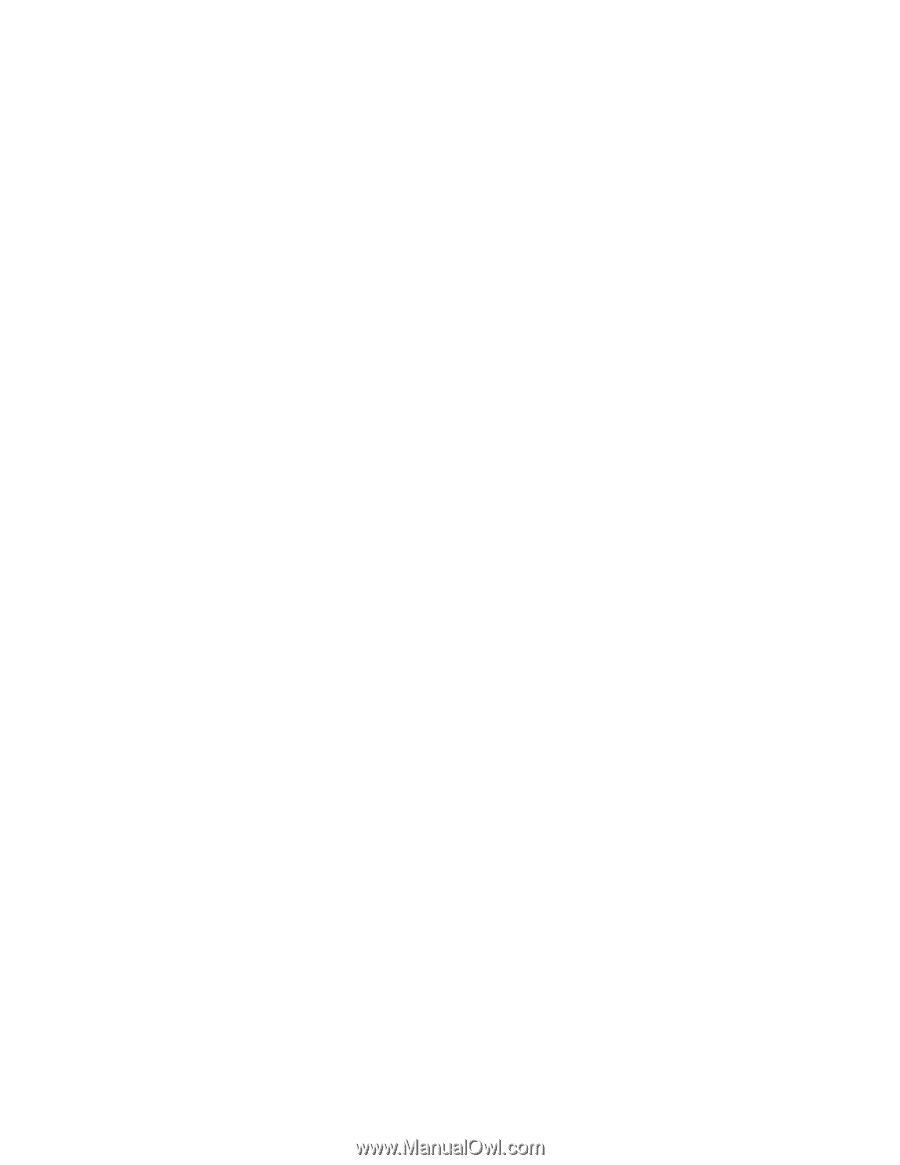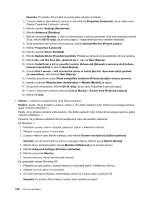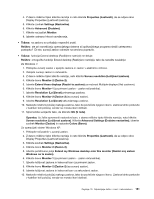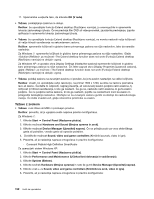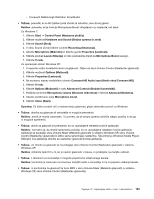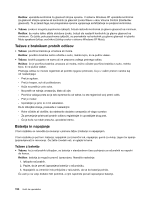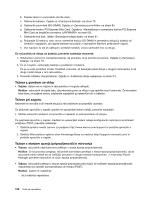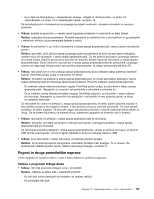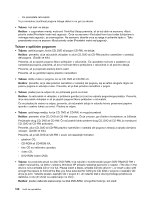Lenovo ThinkPad Edge E420 (Slovenian) User Guide - Page 171
Windows XP, okno Volume Control Nastavitev glasnosti
 |
View all Lenovo ThinkPad Edge E420 manuals
Add to My Manuals
Save this manual to your list of manuals |
Page 171 highlights
- Conexant Pebble High Definition SmartAudio • Težava: posnetki, ki so bili izdelani prek vhoda za mikrofon, niso dovolj glasni. Rešitev: preverite, ali je funkcija Microphone Boost vklopljena in jo nastavite, kot sledi: Za Windows 7: 1. Kliknite Start ➙ Control Panel (Nadzorna plošča). 2. Kliknite možnost Hardware and Sound (Strojna oprema in zvok) 3. Kliknite Sound (Zvok). 4. V oknu Sound (Zvok) kliknite zavihek Recording (Snemanje). 5. Izberite Microphone (Mikrofon) in kliknite gumb Properties (Lastnosti). 6. Kliknite zavihek Levels (Stopnje) in nato premaknite drsnik za Microphone Boost navzgor. 7. Kliknite V redu. Za operacijski sistem Windows XP: 1. V opravilni vrstici dvokliknite ikono za glasnost. Odpre se okno Volume Control (Nastavitev glasnosti). 2. Kliknite možnost Options (Možnosti). 3. Kliknite Properties (Lastnosti). 4. Na seznamu naprav mešalnikov izberite Conexant HD Audio input (Avdio vhod Conexant HD). 5. Kliknite V redu. 6. Kliknite Options (Možnosti) in nato Advanced Controls (Dodatni kontrolniki). 7. Poiščite kontrolnik Microphone volume (Glasnost mikrofona) in kliknite Advanced (Dodatno). 8. Izberite potrditveno polje Microphone boost. 9. Kliknite Close (Zapri). Opomba: Če želite izvedeti več o nadzorovanju glasnosti, glejte zaslonsko pomoč za Windows. • Težava: drsnika za glasnost ali ravnotežje ni mogoče premakniti. Rešitev: drsnik je morda zatemnjen. To pomeni, da je strojna oprema določila njegov položaj in da ga ni mogoče spremeniti. • Težava: drsnik za glasnost se premakne, ko so uporabljene nekatere zvočne aplikacije. Rešitev: normalno je, da drsniki spremenijo položaj, ko so uporabljene nekatere zvočne aplikacije. Aplikacije se zavedajo okna Volume Mixer (Mešalnik glasnosti) (v sistemu Windows XP, okno Volume Control (Nastavitev glasnosti)) in lahko same spreminjajo nastavitve. Tak primer je Windows Media Player. Običajno ima aplikacija drsnike za nastavitev glasnosti znotraj aplikacije. • Težava: vsi drsniki za glasnost se ne prilegajo oknu Volume Control (Nastavitev glasnosti) v sistemu Windows XP. Rešitev: pritisnite tipki Ctrl + S, ko je nadzor glasnosti v fokusu, in preklopite na manjšo velikost. • Težava: z drsnikom za ravnotežje ni mogoče popolnoma utišati enega kanala. Rešitev: kontrolnik je zasnovan za izravnavo manjših razlik v ravnotežju in ne za popolno utišanje kanala. • Težava: ni kontrolnika za glasnost za zvok MIDI v oknu Volume Mixer (Mešalnik glasnosti) (v sistemu Windows XP, okno Volume Control (Nastavitev glasnosti)). Poglavje 10. Odpravljanje težav v zvezi z računalnikom 153